很多小伙伴之所以喜欢使用Wps软件来对演示文稿进行编辑,就是因为wps中的功能十分的丰富,能够满足我们对于演示文稿编辑的各种需求。有的小伙伴在使用WPS对演示文稿进行编辑的过程中想要将自己的幻灯片变为高级配色,但又不知道该在哪里找到相关工具。其实很简单,我们在工具栏中打开设计工具,然后在其子工具栏中就能看到配色方案工具,打开该工具之后我们就能在预设的各种方案中选择自己喜欢的方案进行使用了。有的小伙伴可能不清楚具体的操作方法,接下来小编就来和大家分享一下WPS PPT一键更改配色的方法。
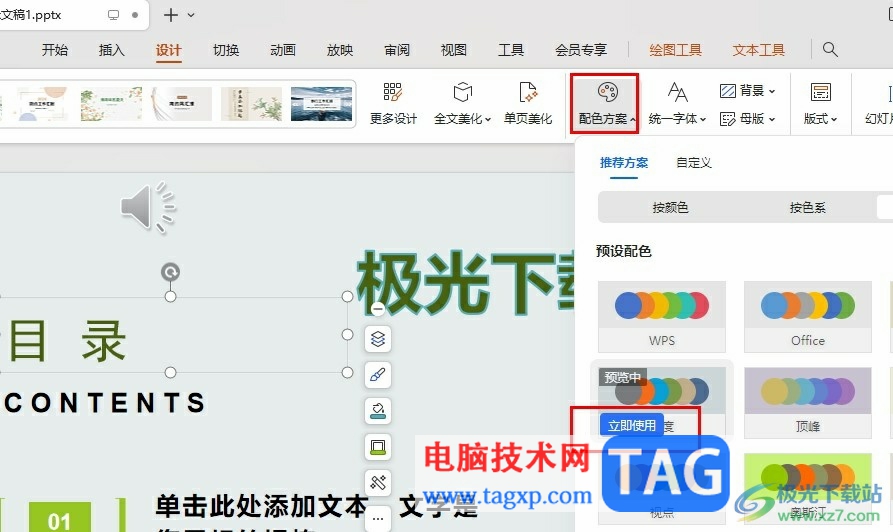
1、第一步,我们在电脑中右键单击一个演示文稿,然后在菜单列表中先点击打开方式选项,再选择WPS选项
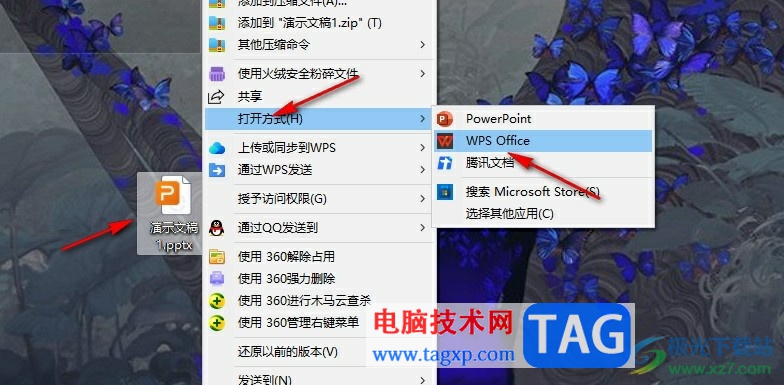
2、第二步,进入WPS页面之后,我们在页面上方的工具栏中点击打开“设计”工具
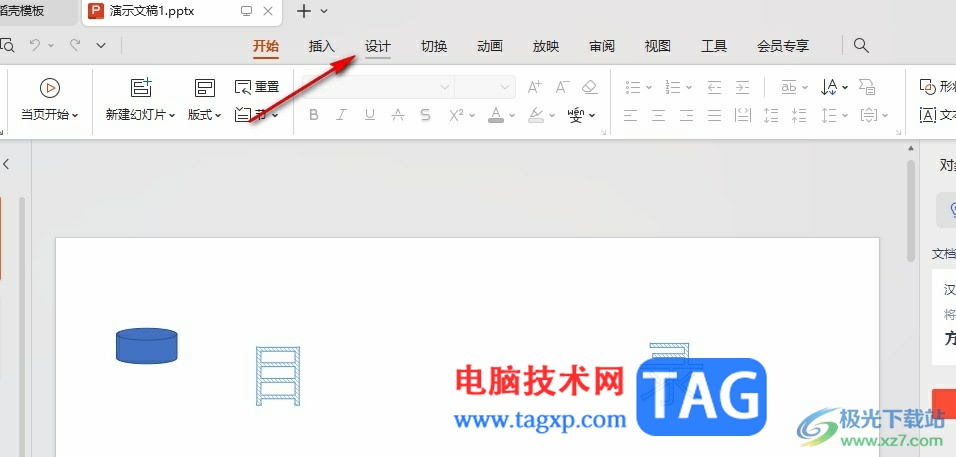
3、第三步,在设计的子工具栏中,我们找到“配色方案”工具,点击打开该工具
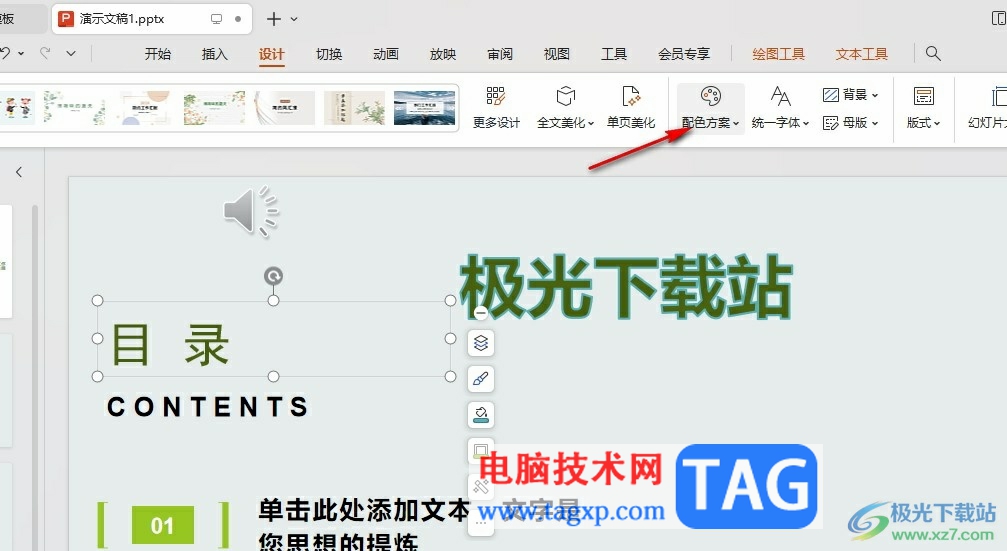
4、第四步,打开配色方案工具之后,我们在下拉列表中先在“按颜色”、“按色系”和“按风格”中选择一个配色类型
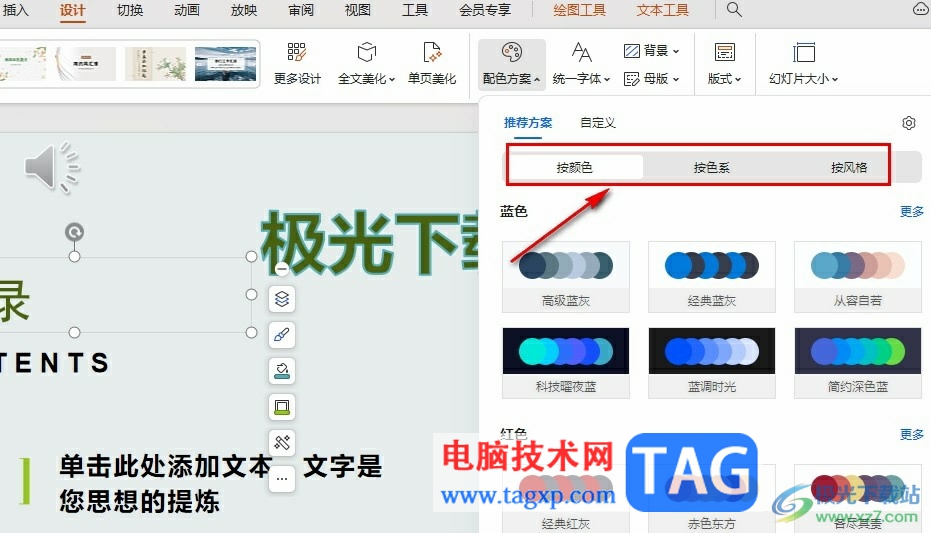
5、第五步,我们将鼠标移到自己喜欢的配色方案上,然后在幻灯片中就能看到预览效果,最后点击立即使用选项即可
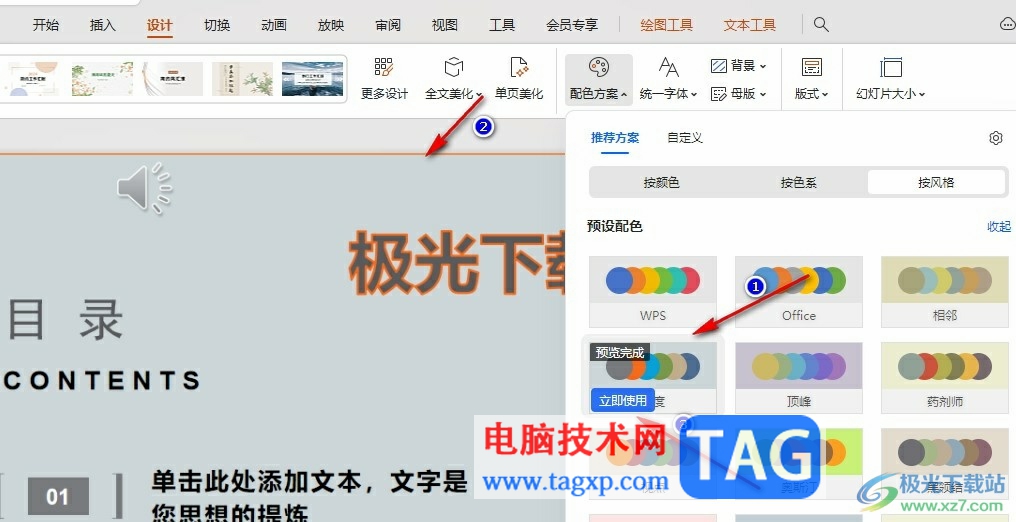
以上就是小编整理总结出的关于WPS PPT一键更改配色的方法,我们在WPS中打开设计工具,然后在子工具栏中打开配色方案工具,最后在下拉列表中选择一个自己喜欢的配色,点击立即使用选项即可,感兴趣的小伙伴快去试试吧。
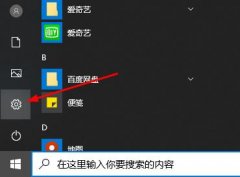 windows defender安全中心图标隐藏教程
windows defender安全中心图标隐藏教程
windows defender在win10系统中有着很重要的作用,保护着系统和软件......
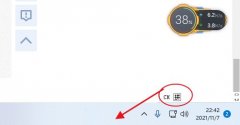 win11输入法弄到任务栏教程
win11输入法弄到任务栏教程
不少喜欢玩游戏的朋友发现自己win11输入法飞起来了,不知道w......
 “相爱相杀”,电商与物流的背后解密
“相爱相杀”,电商与物流的背后解密
今年的国内电商物流业,屡屡泛起硝烟。随着网购越来越火,电......
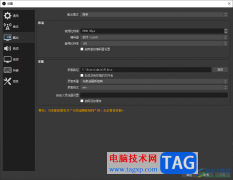 obs studio更改录像保存格式的方法
obs studio更改录像保存格式的方法
有的小伙伴需要录制内容的时候,常常通过obsstudio进行录制,一......
 WPS Word文档输入文字时覆盖了后面的文字
WPS Word文档输入文字时覆盖了后面的文字
大家在编辑的时候,肯定有遇到很多问题,比如我们通过WPS进行......
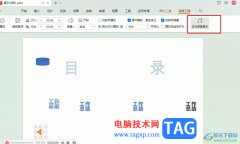
WPS是很多小伙伴都在使用的一款文档编辑软件,在这款软件中,我们可以对各种格式的文档进行编辑,例如文字文档、表格文档或是演示文稿等。有的小伙伴在使用WPS对演示文稿进行编辑的过程...

powerpoint启动出现错误怎么解决 ppt启动出现错误的解决方法 在日常的办公中,使用PowerPoint绝对是少不了的,而在使用PowerPoint的过程中,有时我们会发现PowerPoint文件打不开了,弹出提示的错误信...

Win8如何在PPT中加入超链接 Win8在PPT中加入超链接的教程 很多Win8用户用PowerPoint制作PPT来作为演示文件,有时候在演示的时候需要打开一些网站。把这些网址以超链接的形式添加到PowerPoint可以节...

相信许多用户对ppt软件是很熟悉的,这款办公软件给用户带来了许多好处,可以让用户的工作内容生动的展示出来,再加上软件中的功能是很强大的,给用户带来了许多的好处,因此ppt软件成为...
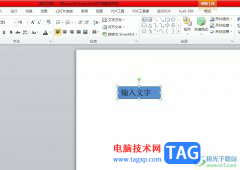
ppt软件是许多用户很喜欢使用的一款演示文稿软件,让用户拥有了不错的制作平台,只需简单操作几步即可制作出令人满意的演示文稿作品,因此ppt软件吸引了不少的用户前来下载使用,当用户...
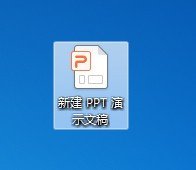
ppt如何删除开始选项卡字体呢,话说不少用户都在咨询这个问题呢?下面就来小编这里看下PPT开始选项卡里的字体不显示设置方法步骤吧,需要的朋友可以参考下哦。...
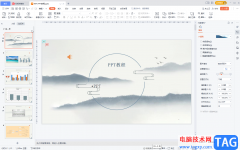
WPS演示文稿是一款非常好用的办公软件,其中的素材非常丰富,操作也非常地简单,使用起来非常方便。如果我们希望在电脑版WPS中将两个PPT合并为一个,小伙伴们知道具体该如何进行操作吗,...

Flash动画具有更好地交互功能和动画效果,在幻灯片中插入一个Flash动画,可以完成一些更加复杂的动作,下面我们通过一个练习来学习操作; 注意:系统需要安装FlashPlayer网页播放控件...

平时大家使用最多的办公软件就是WPS和office这两款软件,这款软件是毋庸置疑的,对大家编辑文档十分有帮助的办公软件,而今天小编给大家推荐一个免费且个功能丰富的一款办公软件就是万彩...

很多小伙伴在使用PPT编辑演示文稿的过程中经常会遇到各种各样的问题,有的小伙伴在完成演示文稿的编辑之后会选择对幻灯片进行播放,在放映幻灯片时可能会遇到右键单击幻灯片但没有菜单...

通常情况下,在演示文稿的幻灯片中添加文本字符时,需要通过文本框来实现。 1、执行插入文本框水平(垂直)命令,然后在幻灯片中拖拉出一个文本框来。 2、将相应的字符输入到文...

ppt是一款专业的演示文稿制作软件,为用户提供了许多强大且实用的功能,让用户只需简单操作几个步骤即可完成设置工作,成功制作出一份令人满意的演示文稿,因此ppt软件吸引了大量的用户...

如果不希望别人打开自己制作的Powerpoint演示文稿,可以通过设置打开密码来限制。 执行工具选项命令,打开选项对话框,切换到安全性标签下,设置一个打开权限密码后,按下确定按...

很多小伙伴在使用PPT来编辑演示文稿的时候,都喜欢在演示文稿中添加图片或是图标,让我们的演示文稿内容更加的丰富,在使用PPT的过程中,有的小伙伴想要将自己喜欢的图片设置为幻灯片的...

越来越多的用户会接触到ppt软件,不管是学习上、工作上或是生活上,都可以利用ppt软件来展示信息结果,为其受众呈现出直观清晰的文件演示,所以ppt软件成为了大部分用户比不可少的一款办...